Software:Audio, Video, Foto
Teil 2: Workshop: LPs digitalisieren
- Workshop: LPs digitalisieren
- Teil 2: Workshop: LPs digitalisieren
- Teil 3: Workshop: LPs digitalisieren
Schritt 2: Aufnahme mit Audacity
Bei der Aufnahme von Schallplatten ist ein Knistern und Knacken kaum zu vermeiden. Mit Audacity lassen sich die gröbsten Störungen entfernen sowie weitere Korrekturen, beispielsweise im Frequenzbereich, erledigen. Schon vorab sei gesagt, unser Freeware-Programm Audacity ist keine Profi-Restaurations-Software. Sie ist aber für den Hausgebrauch einfach zu bedienen, ohne große Vorkenntnisse einsetzbar und zeigt gute Ergebnisse.
Nachdem Sie die erste Seite Ihrer Schallplatte aufgenommen haben, steht Ihnen im Bearbeitungsfeld von Audacity eine zweispurige Audio-Kurve zur weiteren Bearbeitung zur Verfügung. Als erstes gehen Sie daran, das Knistern und Knacksen, verursacht von Staub und Kratzern auf der Platte und in der Rille, zu beseitigen.
Markieren Sie wieder mit gedrückter rechter Maustaste die gesamte Plattenseite. Rufen Sie dann im Menü "Effekte" die Option "Klick und Pop Filter" auf. Über ein Dialogfenster lässt sich die Feinheit des Filters regeln. Versuchen Sie es erst einmal mit der Grundeinstellung. Über den Knopf "Probehören" können Sie sich ein Bild von den Veränderungen machen. Je nach Stärke der Störungen können Sie nun mit den Reglern experimentieren und jeweils im Anschluss wieder Probehören. Ist das Ergebnis zufriedenstellend, starten Sie die endgültige Störentfernung mit "Klicks entfernen".Sollten danach noch einige Passagen sehr verknackst sein, markieren Sie nur den entsprechenden Abschnitt der Audio- Kurve und wenden den Filter erneut an. Stellen Sie den Filter aber nicht allzu fein ein, auch wenn die Passage sehr ramponiert erscheint. Es kann vorkommen, dass dann auch einige Soundpassagen verschwinden, weil sie den echten Knackser-Ausschlägen ähneln.
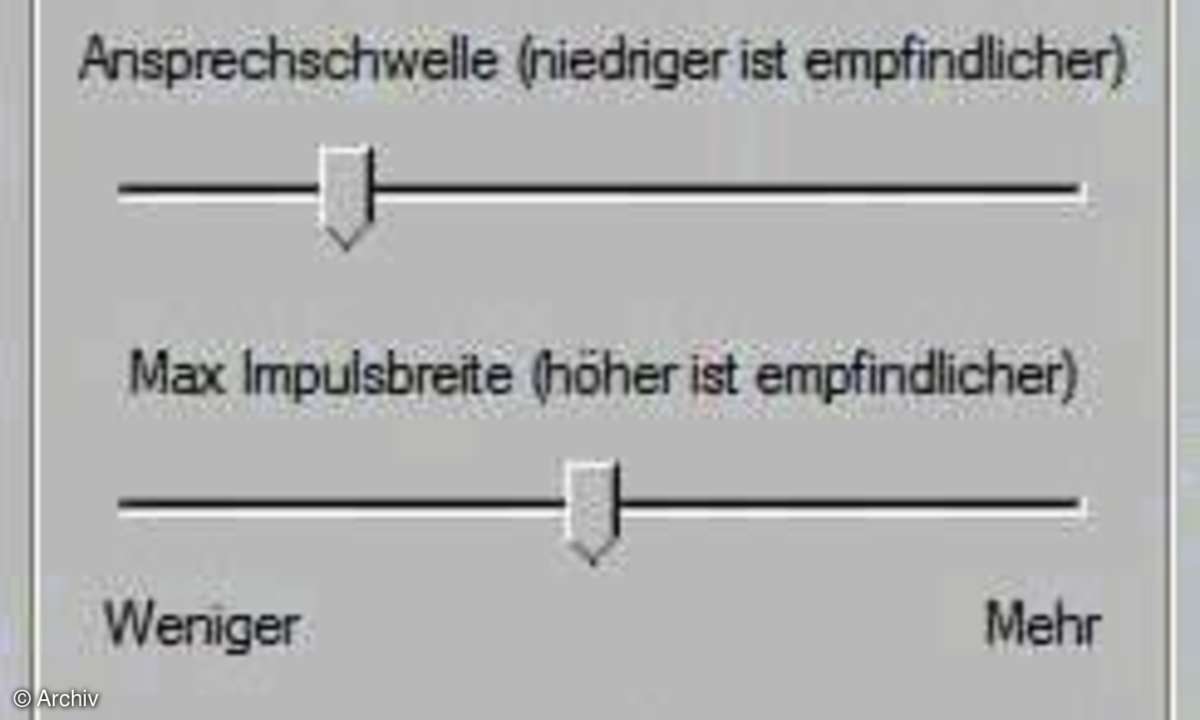
Im nächsten Schritt sollten Sie sich dem Grundrauschen widmen. Rufen Sie unter "Effekte" die Option "Rauschentfernung" auf. Zunächst müssen Sie den Filter justieren, indem Sie einen Bereich markieren, in dem das Rauschen deutlich zu hören ist. Wählen Sie am besten das von Ihnen mitgeschnittene Leerlaufstück am Ende der Aufnahme. Markieren Sie den Bereich, und klicken Sie auf die Schaltfläche "Rauschprofil ermitteln". Audacity hat in wenigen Sekunden ein Rauschprofil angelegt, und Sie markieren erneut die Aufnahme.Nun rufen Sie den Effekt wieder auf und legen mit dem Schieberegler die Stärke des Filters fest. Auch hier sollten Sie die Schaltfläche "Probehören" als Kontrolle nutzen. Mit einem Klick auf "Rauschentfernung" beginnt der Filter mit seiner Arbeit. Audacity bietet noch viele andere Effekte, beispielsweise ein Beeinflussung der Tonhöhe oder der Bässe. Hier kann man besonders bei sehr alten Aufnahmen eine klangliche Verbesserung erzielen. Gehen Sie jedoch möglichst sparsam mit den Effekten um, damit die Einzigartigkeit der Aufnahme möglichst erhalten bleibt. Nutzen Sie immer die Möglichkeit des Probehörens, um einen Eindruck von den Veränderungen zu gewinnen. Sollte Sie dennoch der Gesamteindruck nicht zufriedenstellen, können Sie über "Bearbeiten" und "Rückgängig..." sämtliche Bearbeitungsschritte bis zum ursprünglichen Ausgangszustand zurücknehmen.

Schritt 3: Aufnahme in Einzeltitel aufteilen
Nachdem Sie mit der Bearbeitung der Gesamtaufnahme fertig sind, müssen Sie nun die aufgenommene Plattenseite wieder in die einzelnen Titel zerlegen. Auch hierfür bietet Audacity eine einfache und elegante Lösung.
Bevor Sie mit der endgültigen Trennung beginnen, legen Sie noch das Audio-Format fest. Hier können Sie zwischen WAV, MP3 und Ogg Vorbis wählen. Die Exportqualität stellen Sie unter "Bearbeiten/Einstellungen/Dateiformate" ein. Wenn Sie das MP3-Format wählen, müssen Sie noch - sofern noch nicht geschehen - den lame-mp3-encoder installieren.
Bitte entpacken Sie die Zip-Datei und teilen Sie Audacity über die genannten Einstellungen unter "Suche Bibliothek" das Verzeichnis der entpackten Datei "lame_enc.dll" mit. Danach können Sie auch die Qualität für das MP3-Format festlegen. Zu empfehlen ist eine Bitrate von 192, mindestens aber 128, darunter kommt es zu großen Qualitätsverlusten.

Für eine übersichtliche Gesamtansicht der Plattenseite ist es empfehlenswert, die Audio-Kurve etwas zu strecken. Mit dieser Maßnahme sind die Titelübergänge, der Leerlauf zwischen den einzelnen Tracks, besser zu erkennen. Klicken Sie dazu auf die kleine Lupe mit dem Pluszeichen in der Menüleiste. Jeder Klick auf dieses Symbol vergrößert die Streckung der Audio-Kurve. Sind Sie sich nicht ganz sicher, ob es eine leise Titelsequenz oder tatsächlich der Leerlauf ist, markieren Sie die Passage vor der endgültigen Trennung, drücken Sie den Play-Knopf, und hören Sie sich die Passage an.

Auf Seite 3 erfahren Sie, wie Sie Titelinformationen und Cover integrieren...
Nächste passende Artikel
Weiter zur StartseiteGutscheine
-
HelloFresh

 Bis zu 120€ HelloFresh Gutschein + gratis Versand für die 1. Box
Zum Gutschein
bis 31.08.2024+ bis zu 4,00€ Cashback
Bis zu 120€ HelloFresh Gutschein + gratis Versand für die 1. Box
Zum Gutschein
bis 31.08.2024+ bis zu 4,00€ Cashback -
HolidayCheck

 HolidayCheck Premium: bis zu 250 € Reiseguthaben + 50% Rabatt im 1. Jahr
Zum Gutschein
bis 25.04.2037+ bis zu 25,00€ Cashback
HolidayCheck Premium: bis zu 250 € Reiseguthaben + 50% Rabatt im 1. Jahr
Zum Gutschein
bis 25.04.2037+ bis zu 25,00€ Cashback -
Ecco Verde

 Ecco Verde Angebot: Spare 7% in der Gesichtspflege-Kategorie!
Zum Gutschein
bis 05.05.2024+ bis zu 5,0% Cashback(statt
Ecco Verde Angebot: Spare 7% in der Gesichtspflege-Kategorie!
Zum Gutschein
bis 05.05.2024+ bis zu 5,0% Cashback(statt25,0€) -
Lieferando

 Sichere Dir 3€ Rabatt bei Lieferando
Zum Gutschein
bis 09.05.2024+ bis zu 1,5% Cashback
Sichere Dir 3€ Rabatt bei Lieferando
Zum Gutschein
bis 09.05.2024+ bis zu 1,5% Cashback -
SKL Glöckle Lotterie

 Glöckle Angebot: EURO-JOKER einen Monat kostenlos testen!
Zum Gutschein
bis 30.09.2024
Glöckle Angebot: EURO-JOKER einen Monat kostenlos testen!
Zum Gutschein
bis 30.09.2024 -
FARFETCH
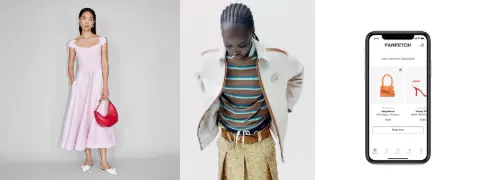
 15% FARFETCH Promo Code auf gebrauchte Artikel
Zum Gutschein
bis 22.04.2024+ bis zu 1,5% Cashback
15% FARFETCH Promo Code auf gebrauchte Artikel
Zum Gutschein
bis 22.04.2024+ bis zu 1,5% Cashback













